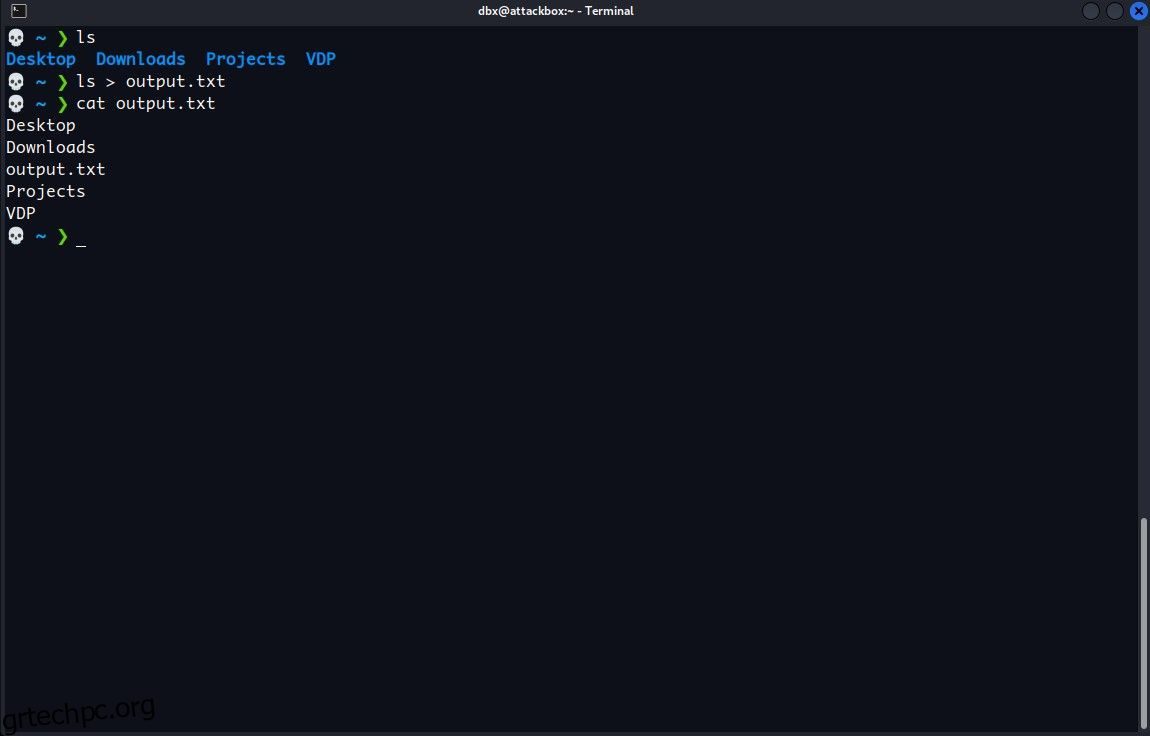Όταν εκτελείτε μια εντολή τερματικού, συνήθως θα εκτυπώνει την έξοδο στο τερματικό, ώστε να μπορείτε να τη διαβάσετε αμέσως. Ωστόσο, μερικές φορές θα θέλετε να αποθηκεύσετε το αποτέλεσμα για να το αναλύσετε αργότερα ή να το συνδυάσετε με άλλο εργαλείο.
Μπορείτε να το κάνετε αυτό χρησιμοποιώντας ανακατεύθυνση εξόδου στη γραμμή εντολών. Μάθετε πώς μπορείτε να στείλετε την έξοδο μιας εντολής σε ένα αρχείο κειμένου σε Windows, Mac και Linux.
Πίνακας περιεχομένων
Ανακατεύθυνση εξόδου γραμμής εντολών σε αρχείο
Υπάρχουν δύο τελεστές που μπορείτε να χρησιμοποιήσετε για να ανακατευθύνετε την έξοδο μιας εντολής σε ένα αρχείο: >> και >. Είναι σημαντικό να κατανοήσετε τη διαφορά μεταξύ των δύο για να αποφύγετε την ακούσια απώλεια δεδομένων.
Το σύμβολο > δημιουργεί ένα νέο αρχείο ή το αντικαθιστά εάν υπάρχει ήδη. Ο τελεστής >> δημιουργεί επίσης ένα νέο αρχείο εάν δεν υπάρχει, αλλά δεν θα αντικαταστήσει ένα υπάρχον αρχείο. Εάν το αρχείο υπάρχει ήδη, θα προσαρτήσει το κείμενο στο τέλος του.
Για να ανακατευθύνετε την έξοδο μιας εντολής σε ένα αρχείο, πληκτρολογήστε την εντολή και, στη συνέχεια, καθορίστε τον τελεστή > ή >> και τέλος δώστε τη διαδρομή σε ένα αρχείο στο οποίο θέλετε να ανακατευθύνετε την έξοδο. Για παράδειγμα, δείτε πώς μπορείτε να αποθηκεύσετε την έξοδο από την εντολή ls, η οποία παραθέτει τα περιεχόμενα ενός καταλόγου:
ls > /path/to/file
Αντικαταστήστε το /path/to/file με την πλήρη διαδρομή προς το αρχείο που θέλετε να χρησιμοποιήσετε. Η εντολή θα εκτελεστεί αθόρυβα, αποθηκεύοντας την έξοδο στο αρχείο που καθορίζετε.
Για να προβάλετε τα περιεχόμενα του αρχείου στο τερματικό σας, μπορείτε να χρησιμοποιήσετε την εντολή cat. Και πάλι, αντικαταστήστε το /path/to/file με την πλήρη διαδρομή προς το αρχείο που θέλετε να προβάλετε.
cat /path/to/file
Θα πρέπει να δείτε την έξοδο από την εντολή στο νέο σας αρχείο:
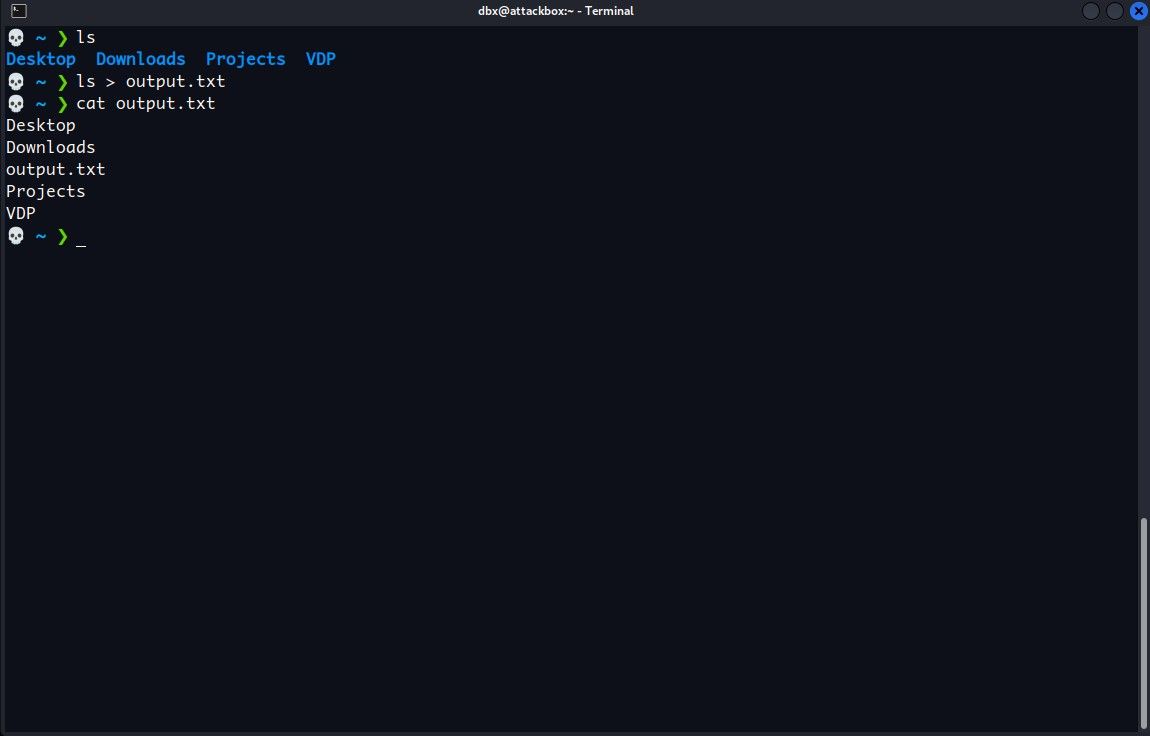
Ο τελεστής > αντικαθιστά τα περιεχόμενα ενός υπάρχοντος αρχείου. Εάν θέλετε να αποθηκεύσετε την έξοδο από πολλές εντολές σε ένα μόνο αρχείο, χρησιμοποιήστε τον τελεστή >> αντί αυτού. Αυτό προστίθεται στο αρχείο, έτσι δεν θα χάσετε καμία προηγούμενη έξοδο που έχετε αποθηκεύσει.
Για παράδειγμα, δοκιμάστε να προσαρτήσετε πληροφορίες συστήματος στο τέλος του αρχείου που μόλις δημιουργήσατε. Απλώς εκτελέστε το uname -a σε Linux/Mac—ή την εντολή ver εάν είστε σε Windows—και προσθέστε τον τελεστή >> μαζί με τη διαδρομή προς το αρχείο:
uname -a >> /path/to/file
Επαναλάβετε αυτή τη διαδικασία όσες φορές χρειάζεται για να συνεχίσετε να προσαρτάτε την έξοδο εντολής στο τέλος του αρχείου.
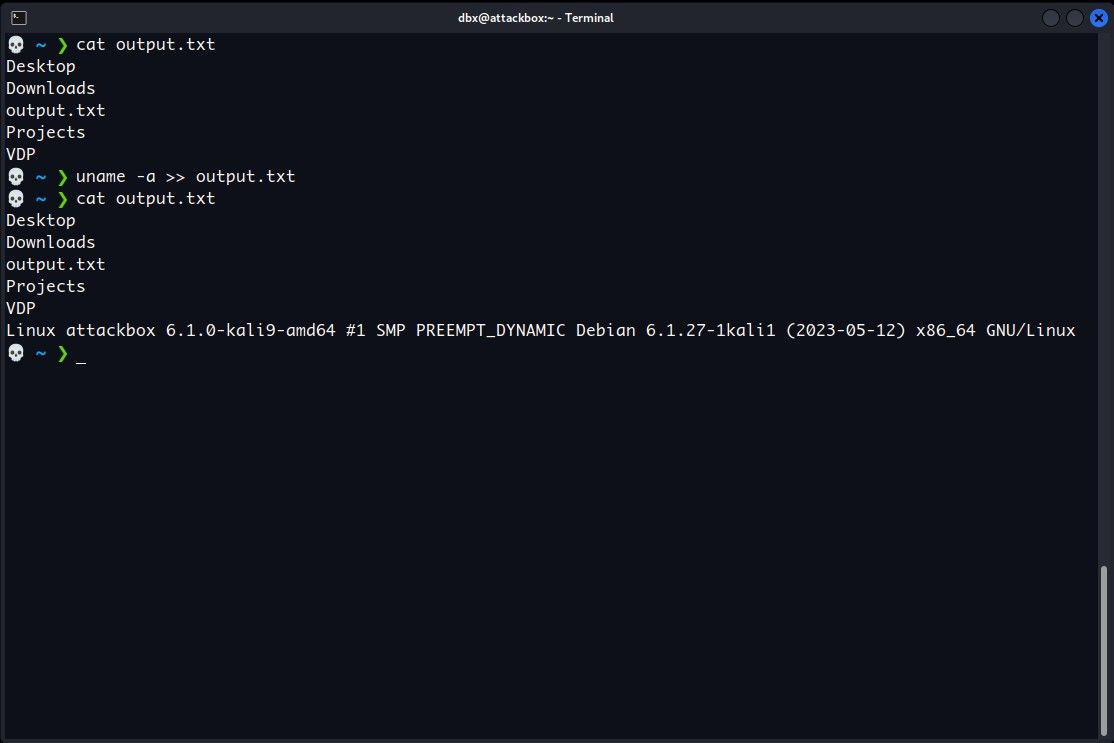
Έξοδος εκτύπωσης στην οθόνη και ανακατεύθυνσή της σε αρχείο
Οι τελεστές > και >> δεν εμφανίζουν την έξοδο μιας εντολής στην οθόνη, απλώς τη στέλνουν σε ένα αρχείο. Εάν θέλετε να στείλετε την έξοδο σε ένα αρχείο και να το δείτε στην οθόνη, χρησιμοποιήστε την εντολή tee.
Για να χρησιμοποιήσετε την εντολή tee, στείλτε την έξοδο από μια άλλη εντολή σε αυτήν χρησιμοποιώντας τον χειριστή σωλήνα, μια κάθετη γραμμή (|). Για παράδειγμα, δείτε πώς μπορείτε να στείλετε την έξοδο της εντολής ls στο tee χρησιμοποιώντας έναν σωλήνα:
ls | tee /path/to/output.txt
Στη συνέχεια, η εντολή tee στέλνει αυτήν την έξοδο στην οθόνη και στο αρχείο που καθορίζετε. Αυτό θα αντικαταστήσει το αρχείο ή θα δημιουργήσει ένα νέο εάν δεν υπάρχει, όπως ακριβώς ο τελεστής >.
Για να χρησιμοποιήσετε την εντολή tee για να εκτυπώσετε την έξοδο στην οθόνη και να την προσαρτήσετε στο τέλος ενός αρχείου, προσθέστε τη σημαία -a πριν από τη διαδρομή του αρχείου, για παράδειγμα:
uname -a | tee -a /path/to/output.txt
Θα δείτε την έξοδο της εντολής στην οθόνη σας και μπορείτε να χρησιμοποιήσετε το cat για να επαληθεύσετε ότι το μπλουζάκι το έχει προσθέσει επίσης στο αρχείο:
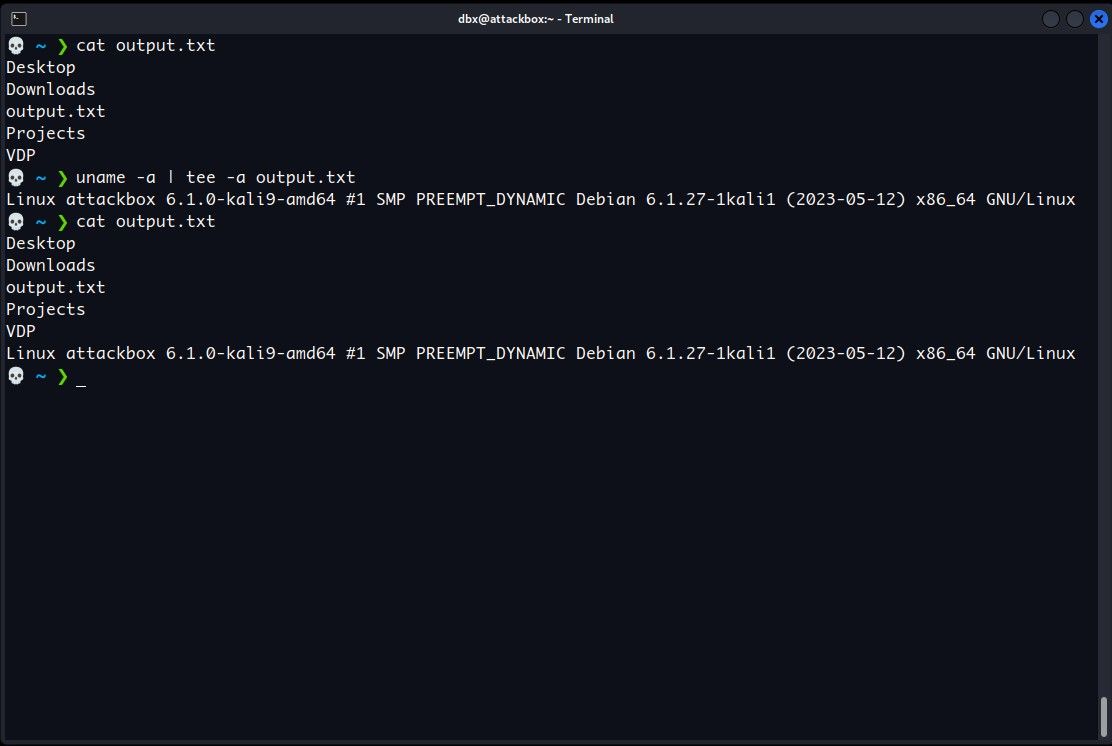
Εκμεταλλευτείτε τη δύναμη της γραμμής εντολών
Υπάρχουν πολλοί περισσότεροι τρόποι για να ανακατευθύνετε την έξοδο, συμπεριλαμβανομένων των σφαλμάτων, σε ένα αρχείο. Με τη δύναμη της γραμμής εντολών, μπορείτε να παρακολουθείτε τη δραστηριότητα του συστήματος, να συνδυάζετε δεδομένα από διάφορες πηγές και πολλά άλλα.
Εκτός από την εξοικονόμηση εξόδου, υπάρχουν πολλά περισσότερα που μπορείτε να κάνετε στο τερματικό. Ενώ η καμπύλη εκμάθησης μπορεί να είναι απότομη, οι εντολές τερματικού είναι εκφραστικές, συνθέσιμες και συχνά πιο γρήγορες από τις εναλλακτικές GUI.